qq输入法是现如今很多用户比较经常用的输入法之一,功能比较多,操作也十分简便。有些小伙伴对于qq输入法功能还不够了解,不知道qq输入法如何设置快捷短语。下面小编就教下大家qq输入法设置快捷短语操作过程。
工具/原料:
系统版本:windows10系统
品牌型号:戴尔xps系列(XPS13、XPS15)
方法/步骤:
进入自定义短语处设置:
1、qq输入法如何设置快捷短语呢?我们首先将鼠标滑动到qq输入法上面的工具图标上,点击工具图标,进入属性设置的界面。
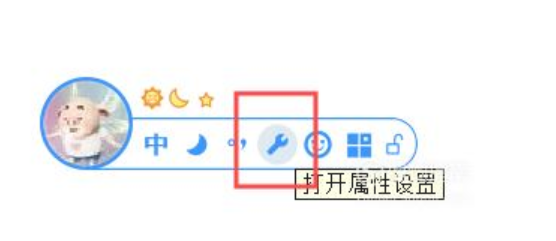
2、然后找到上方的【词库】,并点击打开。
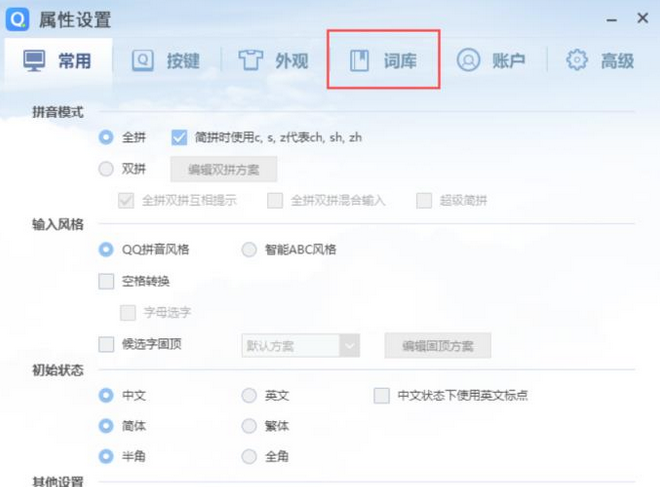
3、然后点击自定义短语处的【设置】。
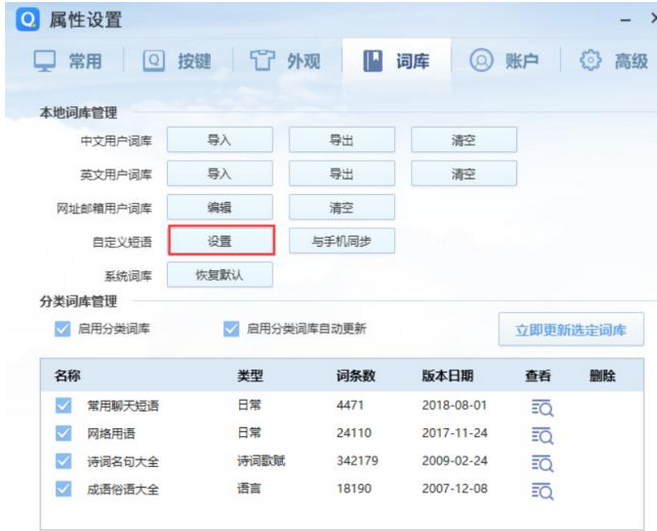
4、然后在新弹出来的界面中,点击右边的【添加】。
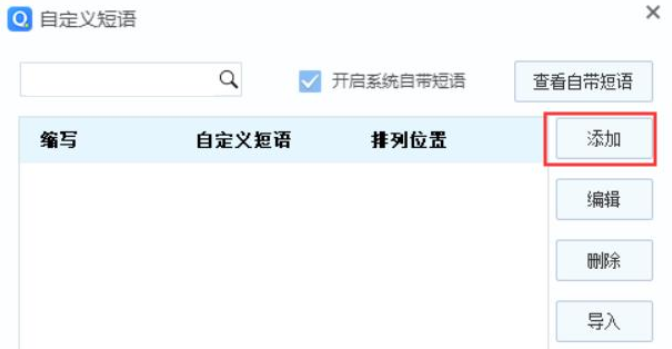
5、 然后根据步骤依次输入缩写、在候选词列表中的位置和自定义短语,最后点击【保存】。
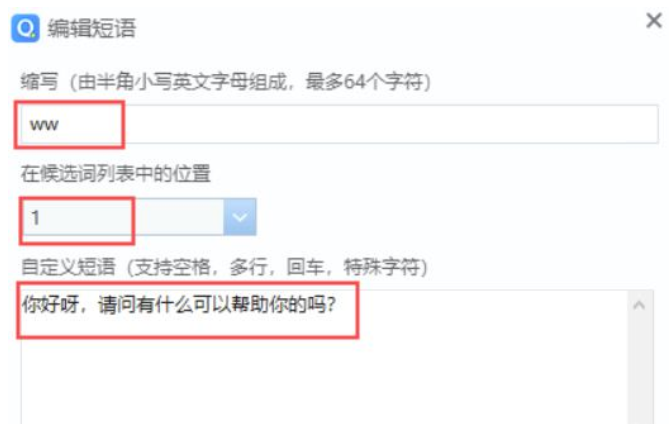
6、点击【确定】按钮,这样QQ拼音输入法的快捷短语即可设置成功。
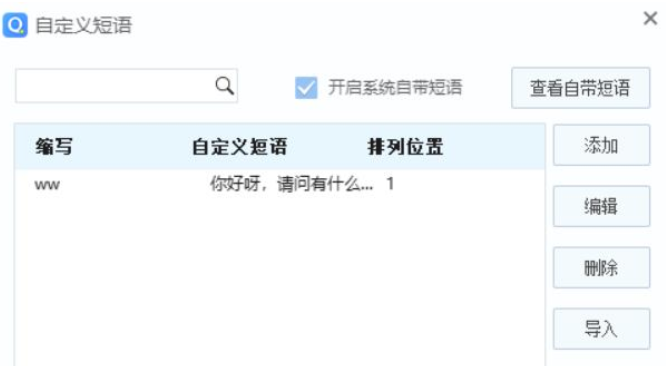
7、接下来大家可以一起来看看效果,输入ww就会出现刚刚设置的短语内容啦。
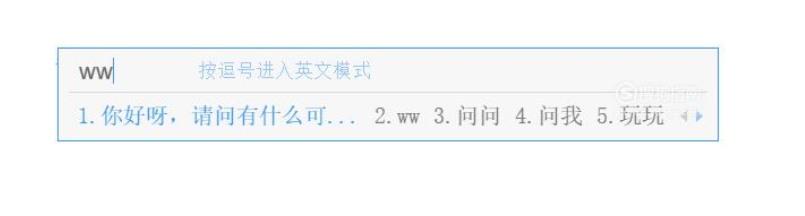
总结:
以上这就是小编为大家带来的qq输入法设置快捷短语操作过程,有需要的小伙伴们可以参考以上内容,感谢你的查看。

qq输入法是现如今很多用户比较经常用的输入法之一,功能比较多,操作也十分简便。有些小伙伴对于qq输入法功能还不够了解,不知道qq输入法如何设置快捷短语。下面小编就教下大家qq输入法设置快捷短语操作过程。
工具/原料:
系统版本:windows10系统
品牌型号:戴尔xps系列(XPS13、XPS15)
方法/步骤:
进入自定义短语处设置:
1、qq输入法如何设置快捷短语呢?我们首先将鼠标滑动到qq输入法上面的工具图标上,点击工具图标,进入属性设置的界面。
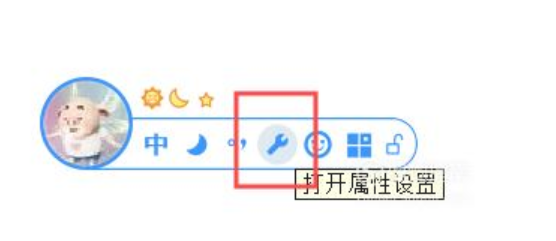
2、然后找到上方的【词库】,并点击打开。
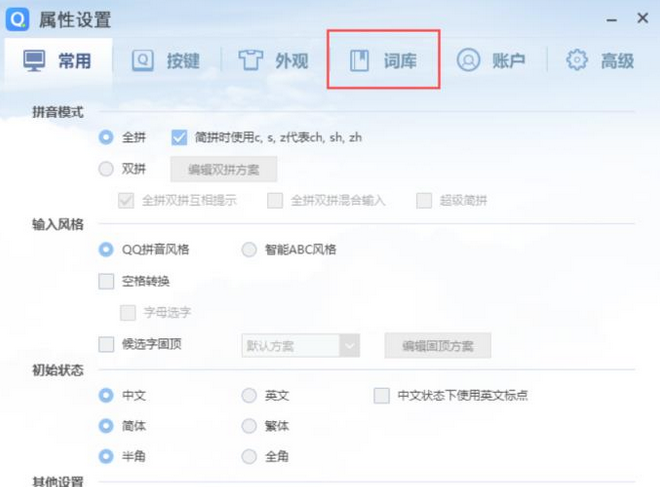
3、然后点击自定义短语处的【设置】。
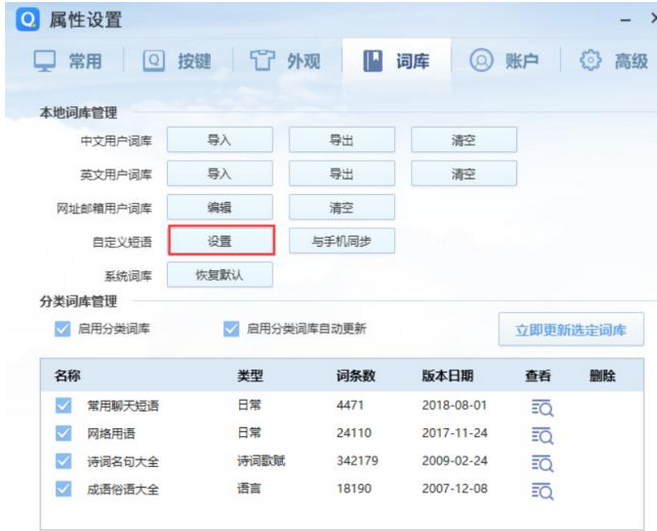
4、然后在新弹出来的界面中,点击右边的【添加】。
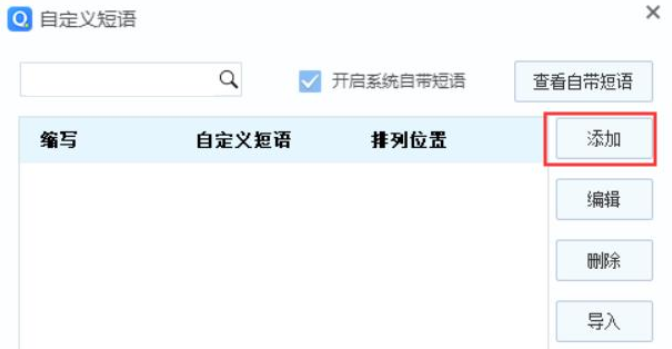
5、 然后根据步骤依次输入缩写、在候选词列表中的位置和自定义短语,最后点击【保存】。
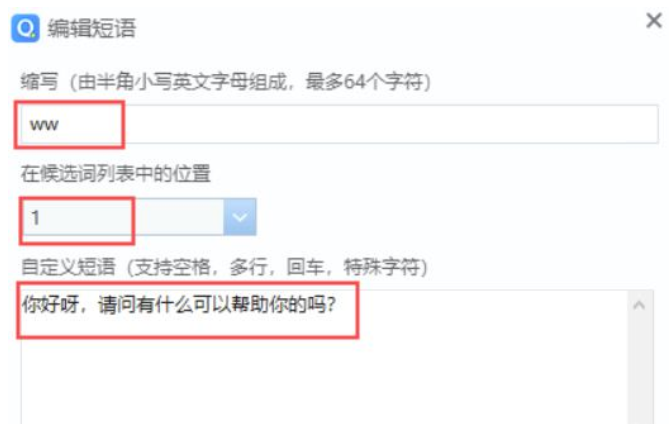
6、点击【确定】按钮,这样QQ拼音输入法的快捷短语即可设置成功。
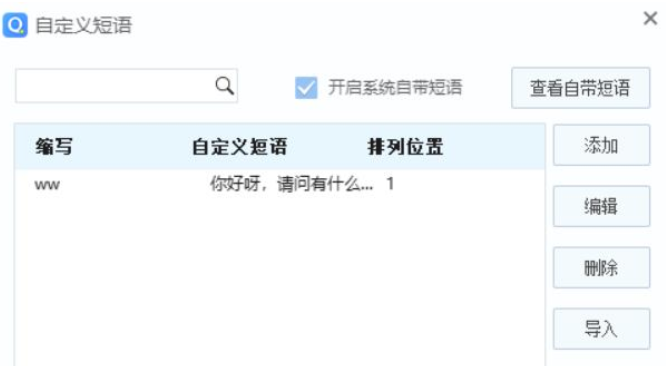
7、接下来大家可以一起来看看效果,输入ww就会出现刚刚设置的短语内容啦。
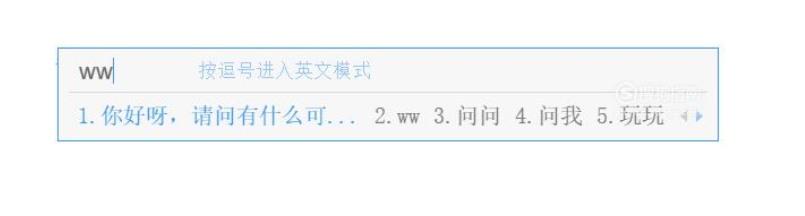
总结:
以上这就是小编为大家带来的qq输入法设置快捷短语操作过程,有需要的小伙伴们可以参考以上内容,感谢你的查看。




